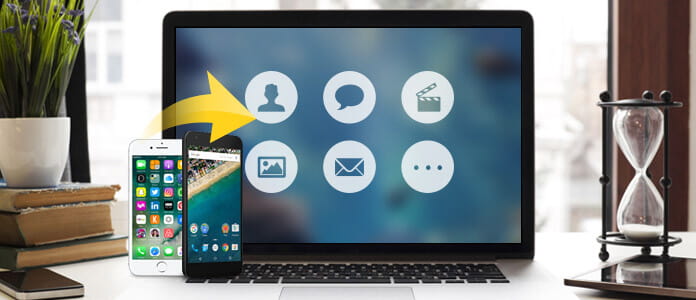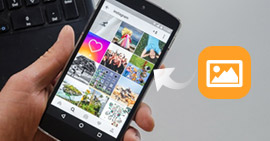Kopia zapasowa danych dla Androida i iPhone / iPad / iPod
Podsumowanie
Ponieważ szerokie zastosowanie smartfonów, dane przechowywane na smartfonie stają się ważniejsze niż wcześniej. Kopie zapasowe kontaktów, wiadomości, zdjęć, dokumentów, danych aplikacji itp. Również stają się konieczne na wszelki wypadek. Na tej stronie omówimy dwa rozwiązania, które pomogą w jak najprostszy sposób wykonać kopię zapasową danych z urządzenia z Androidem i iOS na PC.
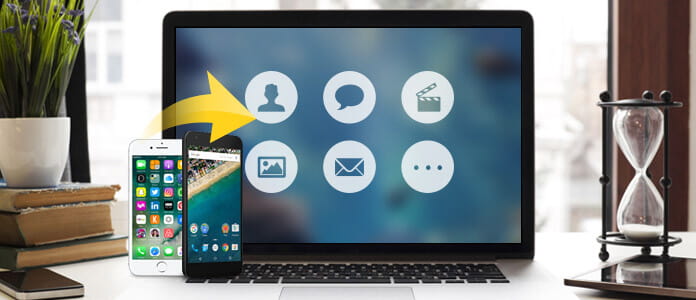
Backup danych
Część 1. Oprogramowanie do tworzenia kopii zapasowych danych
Przed skorzystaniem ze sposobów tworzenia kopii zapasowej danych należy zrozumieć jej znaczenie. Kopia zapasowa danych jest wynikiem kopiowania lub archiwizowania plików i folderów w celu przywrócenia danych w przypadku utraty danych. Smartfony, takie jak urządzenia z Androidem lub iOS, nie pozwalają na bezpośrednie tworzenie kopii zapasowych danych, ale wymagają znalezienia niezawodnego oprogramowania do tworzenia kopii zapasowych danych. W tym momencie pierwszą rzeczą, którą musisz zrobić, to znaleźć oprogramowanie do tworzenia kopii zapasowych danych dla Androida i aplikację do tworzenia kopii zapasowych na iPhone iPad.
FoneLab - iPhone Data Recovery Dla Maca
- FoneLab to oprogramowanie do tworzenia kopii zapasowych danych iOS, które umożliwia tworzenie kopii zapasowych danych z telefonu iPhone.
- Utwórz kopię zapasową kontaktów, wiadomości, dzienników połączeń itp. Na komputerze.
- Skopiuj zdjęcia, muzykę, dane WhatsApp itp. Na komputer.
- Obsługuje iPhone iPad iPod.
- Przywróć dane kopii zapasowej z iCloud / iTunes.
Sprawdź następujący samouczek do użyj FoneLab do wykonania kopii zapasowej telefonu iPhone iPad lub iPod.
FoneLab - Android Data Recovery Dla Maca
- FoneLab na Androida to profesjonalna aplikacja do tworzenia kopii zapasowych danych w celu wyodrębnienia danych z urządzeń z Androidem.
- Twórz kopie zapasowe kontaktów, wiadomości, historii połączeń na Androida itp. Na PC (bez rootowania).
- Przesyłaj zdjęcia, dane WhatsApp itp. Z Androida na komputer.
- Wykonaj kopię zapasową danych z Samsunga, HTC, LG, Huawei itp.
- Odzyskaj usunięte dane z urządzeń z Androidem na PC. (Korzeń)
Sprawdź następujący samouczek do użyj FoneLab dla Androida do tworzenia kopii zapasowych danych Androida.
Część 2. Jak wykonać kopię zapasową danych iPhone'a iPad na PC
Krok 1Podłącz iPhone'a
Uruchom FoneLab na komputerze (Windows lub Mac), tymczasem podłącz iPhone'a do komputera za pomocą kabla USB.

Krok 2Przeskanuj iPhone'a
Kliknij „Odzyskaj z urządzenia iOS”, a to oprogramowanie wykryje twój iPhone. Kliknij „Rozpocznij skanowanie”, aby pozwolić temu oprogramowaniu przeskanować twój iPhone.
Tutaj musisz dotknąć „Zaufaj” na iPhonie, aby spełnić prośbę o uruchomienie iPhone'a na komputerze.

Krok 3Wyświetl podgląd danych i wykonaj kopię zapasową
Po zakończeniu skanowania danych można wyświetlić wszystkie typy danych wymienione na lewym pasku bocznym. Wybierz jeden typ danych, aby wyświetlić szczegóły w prawym oknie, zaznacz elementy i kliknij „Odzyskaj”, aby wykonać kopię zapasową danych z iPhone'a na PC.

Możesz nauczyć się kroków z poniższego filmu:
Sprawdź, jaki typ danych może wykonać kopia zapasowa FoneLab:
| Wspierane urządzenia |
Rodzaje kopii zapasowych danych |
| iPhone 4 / 3GS, iPod touch 4, iPad 1 |
Treść tekstowa (10 typów): kontakty, wiadomości tekstowe / iMessages, historia połączeń, kalendarz, notatki, przypomnienie, zakładka Safari, historia Safari, WhatsApp, dokument aplikacji Zawartość multimedialna (10 typów): rolka aparatu, biblioteka zdjęć, strumień zdjęć, wiadomość Załączniki, notatki głosowe, załączniki WhatsApp, poczta głosowa, zdjęcia aplikacji, filmy z aplikacji, porady audio aplikacji: Jeśli chodzi o zdjęcia, FoneLab może odzyskać je jako miniatury lub obrazy z tych urządzeń. |
| iPhone 15/14/13/12/11/X/8/7/7 Plus/SE/6s/6s Plus/6/6 Plus/5s/5c/5/4S, nowy iPad, iPad 2/4, iPod touch 5, iPad Air 1/2, iPad z wyświetlaczem Retina, iPad mini 1/2/3/4, iPad Pro |
Treść tekstowa (9 typów): kontakty, wiadomości tekstowe / iMessages, historia połączeń, kalendarz, notatki, przypomnienie, zakładka Safari, historia Safari, zawartość multimedialna WhatsApp (4 typy): rolka aparatu, biblioteka zdjęć, notatki głosowe, wskazówki dotyczące strumienia zdjęć: Jeśli chodzi o zdjęcia, FoneLab może odzyskać je jako miniatury z tych urządzeń. |
Rozszerzone czytanie:
Jak wykonać kopię zapasową iPhone'a na iCloud
Jak wykonać kopię zapasową iPhone'a do iTunes
Część 3. Jak wykonać kopię zapasową telefonu / tabletu z Androidem na PC
Krok 1Połącz telefon z systemem Android z komputerem
Po pobraniu FoneLab na Androida na komputer, uruchom go natychmiast. Podłącz telefon z Androidem do komputera kablem USB.
Aby skutecznie używać telefonu z Androidem na komputerze, musisz debuguj tryb USB na telefonie z Androidem po pierwsze.

Krok 2Wybierz dane do skanowania
Kliknij „Android Data Recovery”, a to oprogramowanie automatycznie wykryje Twój telefon z Androidem. W wyskakującym interfejsie wybierz typ danych, który chcesz wykonać kopię zapasową na PC> „Dalej”, aby rozpocząć skanowanie telefonu z Androidem.

Krok 3Przeglądaj i twórz kopie zapasowe danych Androida
Po wyświetleniu wyniku skanowania w interfejsie można wyświetlić wszystkie typy danych na Androidzie. Wybierz jeden typ danych i kliknij go, aby wyświetlić szczegóły. Następnie możesz zaznaczyć dane, które chcesz skopiować na komputer, kliknąć „Odzyskaj”, aby zapisać dane na komputerze.

Możesz obejrzeć wideo poniżej:
Sprawdź, jaki typ danych FoneLab dla Androida obsługuje podczas tworzenia kopii zapasowej na komputerze:
| Wspierane urządzenia |
Rodzaje danych kopii zapasowej |
| Samsung Galaxy, Sony, LG, HTC, Motorola, Huawei, Google Phone, ZTE, Xiaomi i więcej. |
Kontakty, wiadomości, historia połączeń, zdjęcia, filmy, audio, dane WhatsApp, zakładki, dokumenty. |
Do tworzenia kopii zapasowych Samsunga możesz użyć FoneLab dla Androida, aby wykonać kopię zapasową danych. Możesz także przeczytać ten post, aby użyć innego sposobu tworzenie kopii zapasowej telefonu Samsung.
Co sądzisz o tym poście?
Doskonały
Ocena: 4.7 / 5 (na podstawie ocen 180)